Construir um modelo de prompt de geração de campos
Objetivos de aprendizagem
Após concluir esta unidade, você estará apto a:
- Usar o Criador de prompts para criar um modelo de prompts de geração de campos.
- Criar um fluxo que envia dados para um modelo de prompts.
- Criar um modelo de prompts flexível.
Trailcast
Se você deseja escutar uma gravação de áudio deste módulo, use o reprodutor abaixo. Quando terminar de escutar essa gravação, lembre-se de voltar a cada unidade, consultar os recursos e completar as avaliações associadas.
Um modelo de prompt de geração de campos é um tipo específico de modelo de prompt criado para retornar uma resposta gerada de um LLM para um campo específico em um registro. Os modelos de prompts de geração de campos têm um relacionamento direto com os campos de registro. Com a ajuda do Criador de aplicativo Lightning (LAB), um botão do Einstein (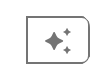 ) pode acionar um modelo de prompt atribuído para enviar um prompt ao LLM e retornar uma resposta para o campo especificado.
) pode acionar um modelo de prompt atribuído para enviar um prompt ao LLM e retornar uma resposta para o campo especificado.
Linda quer ajudar os agentes de atendimento ao cliente a se informar sobre qualquer cliente da Cloud Kicks rapidamente. Ela vai usar um modelo de prompt de geração de campos para gerar um resumo do histórico de comentários do caso relacionado quando o agente clica no botão do Einstein em um campo de resumo do caso.

Para configurar o botão do Einstein e gerar a resposta do LLM, Linda precisa de duas coisas.
- Um modelo de prompt de geração de campos criado com o Criador de prompts.
- Um campo adicionado a um componente e configurado no LAB.
Criar um modelo de prompt de geração de campos
Linda abre o Prompt Builder e cria um novo modelo de prompt. Ela escolhe seu tipo de modelo de prompt e conclui a configuração do modelo selecionando:
- Prompt Template Type (Tipo de modelo de prompt): Field Generation (Geração de campos)
- Prompt Template Name (Nome do modelo de prompt):
Case Comments Summary(Resumo de comentários do caso) - API Name (Nome da API):
Case_Comments_Summary - Template Description (Descrição do modelo):
Summary of case details.(Resumo de detalhes do caso.) - Object (Objeto): Case (Caso)
- Campo do objeto: Case_AI_Summary__c
Depois que a configuração do modelo de prompt é concluída, ela cria seu modelo de prompt no Workspace do modelo.
Você é um agente de atendimento que recebeu a tarefa de criar um breve resumo de um caso ocorrido entre um cliente e um agente de atendimento da empresa. |
|---|
Ela clica em Save (Salvar) e em Activate (Ativar) para acessar o modelo no LAB. Agora que Linda tem um modelo de prompt pronto para uso, ela precisa criar um campo Case AI Summary (Resumo de IA do caso) na página do registro de caso.
Configurar um campo no LAB para conectar modelos de prompt de geração de campos
Para usar um botão do Einstein para acionar um modelo de prompt de geração de campos em um registro, Linda precisa configurar o campo no Criador de aplicativo Lightning (LAB). Para começar, ela pode selecionar uma página de registro do Lightning existente ou criar outra.
Linda pode arrastar um componente de detalhes do registro ou um componente de seção de campo para a página selecionada.
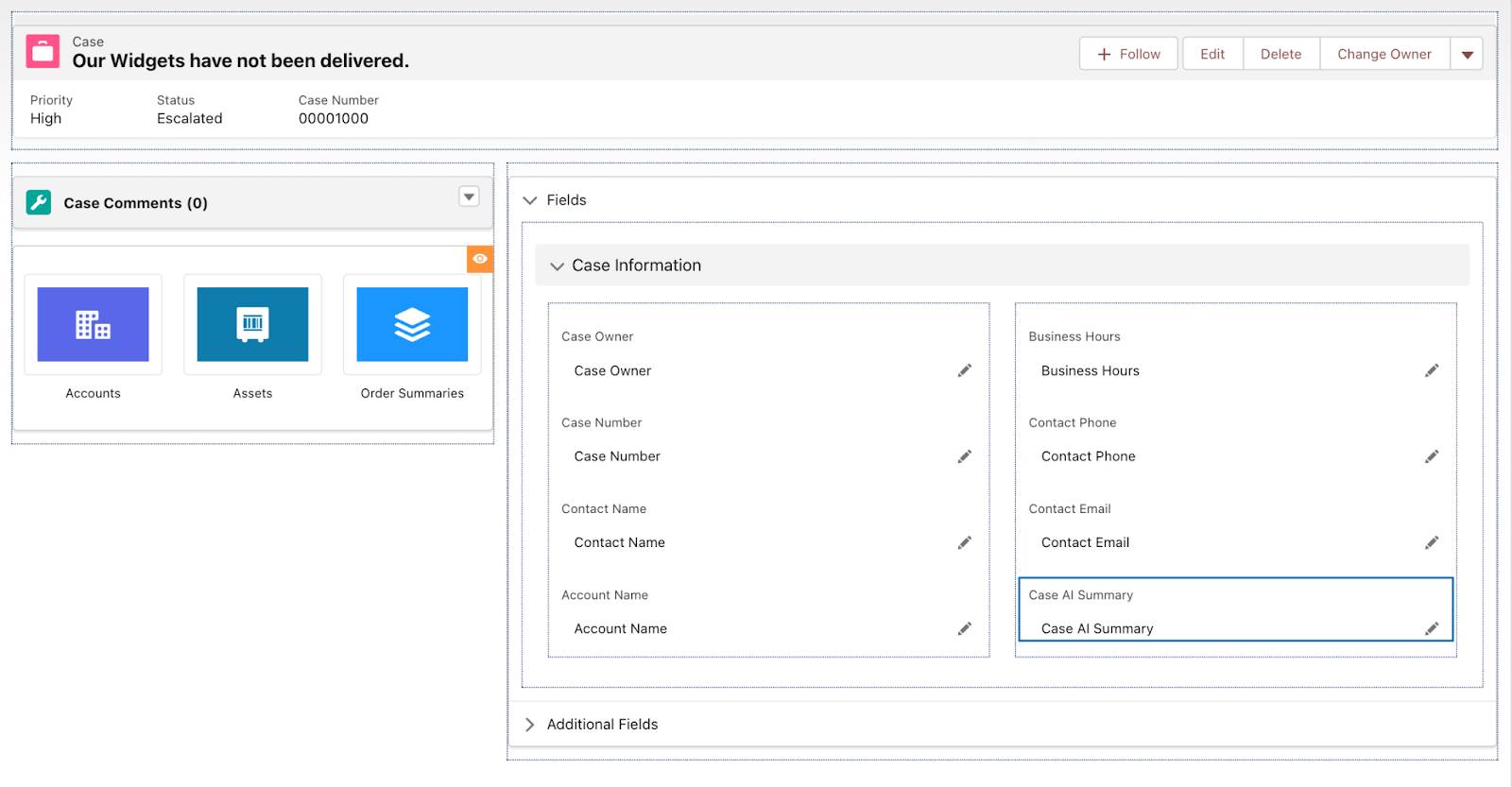
-
Para um componente de seção de campo: Linda pode arrastar um campo de formulário até o componente de seção de campo.
-
Para um componente de detalhes do registro: Linda precisa migrar o componente para os Formulários dinâmicos. Ela pode fazer isso selecionando Upgrade (Atualizar) no painel direito e seguindo as etapas no assistente de atualização. Essa mudança permite que ela configure campos das suas páginas de registro existentes como componentes individuais.
Linda pode selecionar qualquer campo de formulário que seja compatível com geração de campos, inclusive tipos de campo de texto editável, área de texto, área de texto (longo) e área de texto (rich). Os prompts de geração de campos não são compatíveis com campos somente leitura.
Na seção Einstein Generative AI (IA generativa do Einstein) do painel Field Properties (Propriedades do campo), ela escolhe um modelo de prompt de geração de campos para atribuir ao campo de formulário.
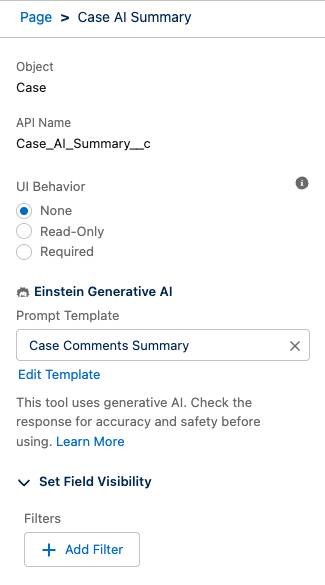
Em seguida, Linda salva e ativa a página de registro.
Linda entende que precisa incorporar dados em tempo real ao modelo de prompt para torná-lo relevante. Isso pode ser invocado de um fluxo.
Adicionar um fluxo a um modelo de prompt
Com a ajuda do Flow Builder, os administradores podem criar Fluxos de prompt acionados por modelos para incorporar lógica complexa aos modelos de prompts sem escrever nenhum código. No Flow Builder, Linda cria um Fluxo de prompt acionado por modelo para seu modelo de prompt Case Comments Summary (Resumo de comentários do caso). Os fluxos com o tipo Fluxo de prompt acionado por modelo só são executados a partir de um modelo de prompts.
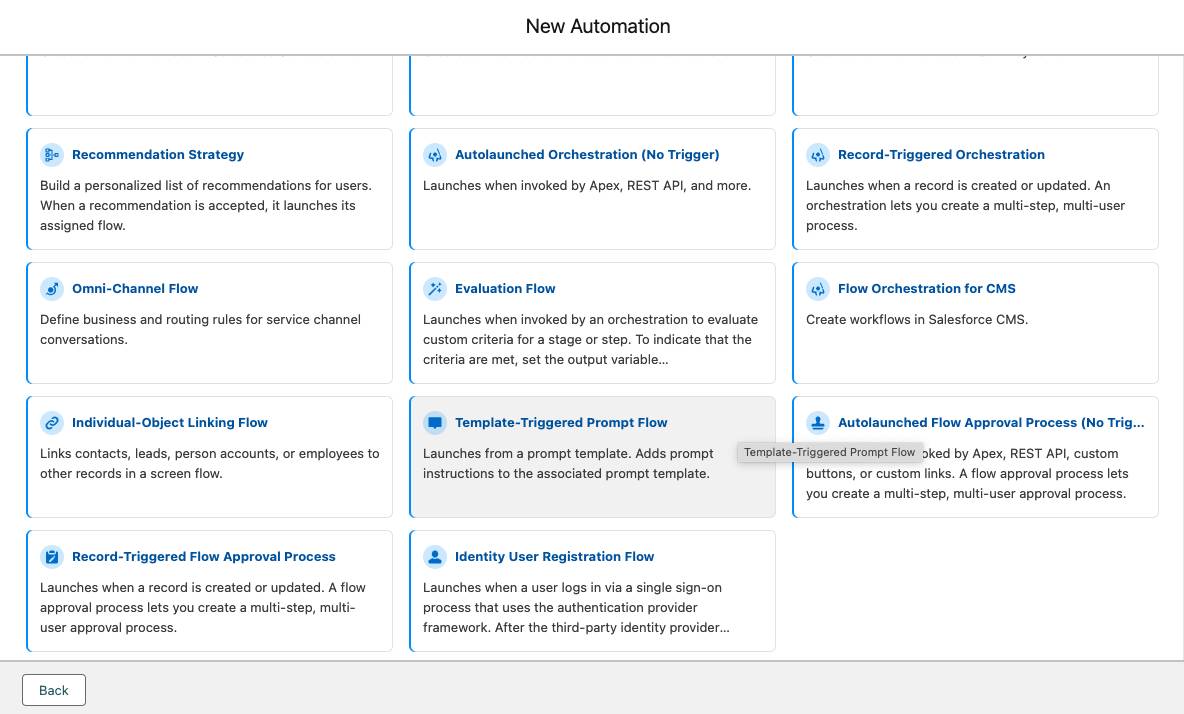
Depois que o Flow Builder é carregado, Linda insere template (modelo) na caixa Search Automations (Pesquisar automações) e seleciona Template-triggered Prompt Flow (Fluxo de prompt acionado por modelo). Então, Linda insere essas informações no painel Start (Iniciar).
- Selecionar tipo de entrada: entradas automáticas
- Prompt Template Type (Tipo de modelo de prompt): Field Generation Template Capability (Recurso de modelo de geração de campos)
Lembre-se que, quando a Linda criou o modelo de prompt, ela selecionou o tipo de modelo de prompt “Field Generation” (Geração de campos). Por isso, aqui, ela define o Prompt Template Type (Tipo de modelo de prompt) correspondente.
- Object (Objeto): Case (Caso)
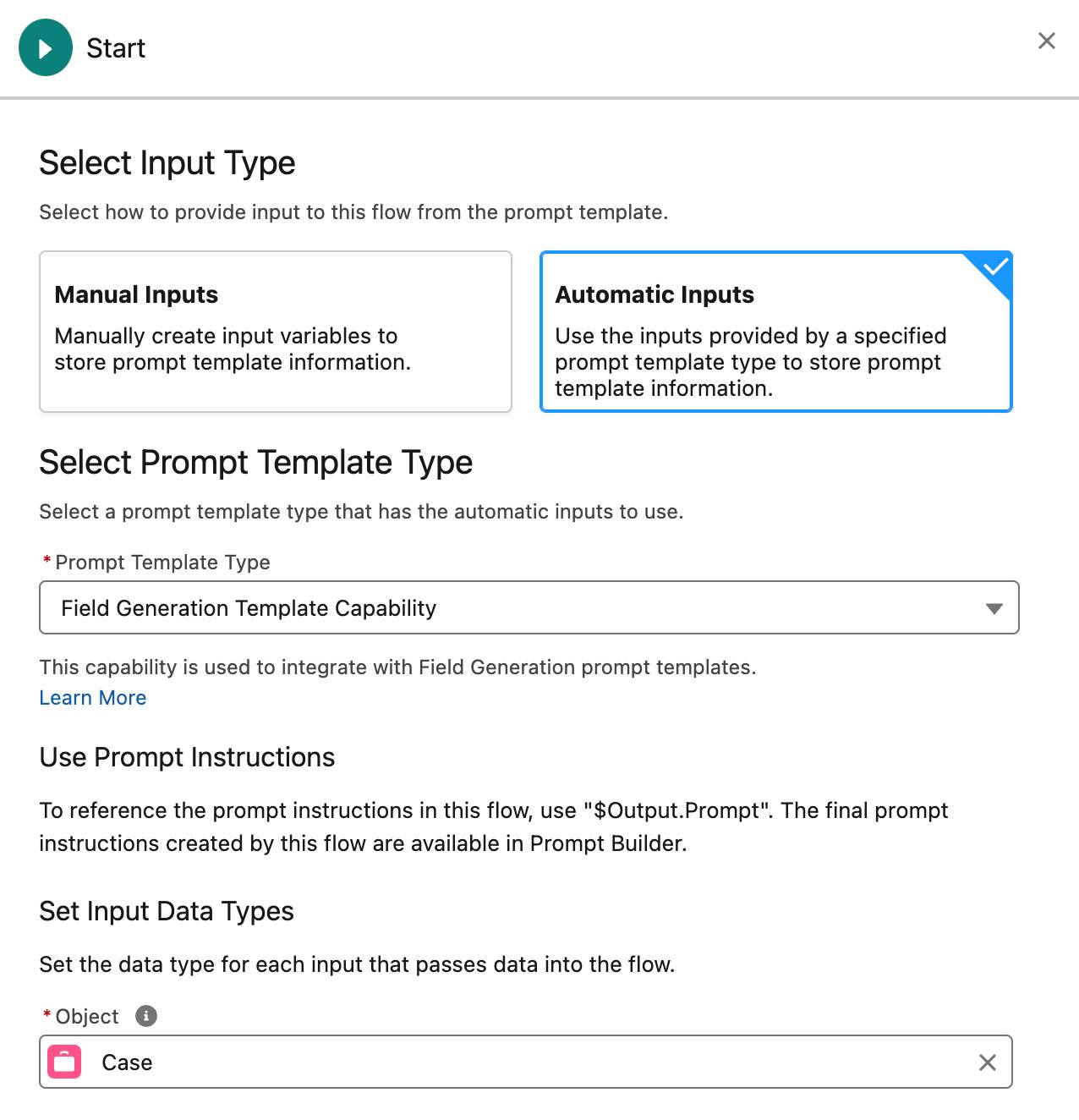
A Linda quer que o prompt inclua todos os comentários do caso, portanto, ela adiciona um elemento Get Records (Obter registros) para recuperá-los e armazená-los em uma coleção.
- Rótulo:
Get Case Comments(Obter comentários de caso) - Object (Objeto): Case Comment (Comentário de caso)
- Campo: Parent ID (ID pai)
- Operador: Igual a
- Value (Valor): selecione Prompt Template Input (Entrada de modelo de prompt) então Case (Caso) e Case ID (ID do caso)
- How Many Records to Store (Quantos registros armazenar): Todos os registros

Linda quer que o resumo do caso indique quando o caso não tiver comentários, por isso ela adiciona um elemento Decision (Decisão) após o elemento Get Records (Obter registros).
- Rótulo:
Comments Found?(Foram encontrados comentários?) - Detalhes do primeiro resultado:
- Label (Rótulo):
Yes(Sim) - Resource (Recurso): Case Comments from Get Case Comments (Comentários do caso de Obter comentários de caso)
- Operador: Is Empty (Está vazio)
- Valor: Falso
- Label (Rótulo):
- Rótulo do resultado padrão:
No(Não)
Esse elemento divide o fluxo em dois caminhos: um caminho que o fluxo toma quando são encontrados comentários no registro atual e outro quando não são encontrados comentários.

Para enviar os dados de comentários coletados ao prompt para serem resumidos, Linda usa o elemento Add Prompt Instructions (Adicionar instruções de prompt). Porém, esse elemento não pode receber dados de comentários em sua forma atual. A coleção criada pelo elemento Get Case Comments (Obter comentários do caso) contém todos os dados dos registros Case Comment (Comentários do caso) relacionados. Linda quer apenas os comentários, por isso o fluxo deve primeiro separar o texto do comentário do resto de cada registro. Além disso, o elemento Add Prompt Instructions (Adicionar instruções de prompt) deve receber dados de um registro de cada vez.
Loops são a ferramenta perfeita para essa situação. Um loop analisa um registro, faz algo com esse registro e repete esse processo até que tenha processado todos os registros na coleção. Linda adiciona um elemento Loop ao caminho Yes (Sim).
- Rótulo:
Loop Comments(Comentários do loop) - Variável da coleção: Case Comments from Get Case Comments (Comentários do caso de Obter comentários de caso)
- Direção: do primeiro ao último item
Agora, Linda adiciona um elemento Add Prompt Instruction (Adicionar instrução de prompt) ao caminho Yes (Sim). Pense no elemento Add Prompt Instruction (Adicionar instrução de prompt) como um canal direto entre o fluxo e o prompt. Tudo nas instruções de prompt do elemento é mesclado diretamente no prompt que executou o fluxo. Por exemplo, se o campo Prompt Instructions (Instruções do prompt) do elemento Add Prompt Instruction (Adicionar instruções de prompt) contiver a fórmula “{!test}”, o prompt adicionará o resultado dessa fórmula ao modelo de prompt.
- Rótulo:
Send Comments to Prompt(Enviar comentários ao prompt) - Instruções do prompt: Insira “
Summarize the case's comments using” (Resuma o caso e os comentários usando).
- Clique no campo Insert a resource (Inserir um recurso), selecione Current Item from Loop Loop_Comments (Item atual do loop Loop_Comments) e selecione CommentBody.
Este recurso mescla o texto do comentário do caso atual nas instruções do prompt.
No caminho No (Não), Linda adiciona outro elemento Add Prompt Instructions (Adicionar instruções do prompt). Esse elemento diz ao modelo de prompt que nenhum comentário foi encontrado.
- Rótulo:
No Comments for Prompt(Nenhum comentário para o prompt) - Prompt Instructions (Instruções do prompt):
The case has no comments to summarize.(O caso não tem comentários para resumir.)
Agora, o fluxo de Linda está assim.

Quando ela salva e ativa o fluxo, ele fica imediatamente disponível no Criador de prompts para uso em qualquer modelo de prompt de geração de campos que tenha Caso como objeto.
Após Linda ativar o fluxo no Flow Builder, ela navega até a lista Resources (Recursos) no Prompt Templates Workspace (Workspace de modelos de prompt) e observa que Flows (Fluxos) agora é uma categoria de recursos. Quando ela seleciona Flows (Fluxos), vê seu novo fluxo de prompt acionado por modelo, Get Case Summary (Obter resumo do caso).
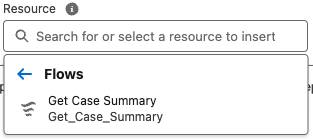
Ela a seleciona Get Case Summary (Obter resumo do caso) e seu novo fluxo é inserido no modelo de prompt como {!$Flow:Get_Case_Summary.Prompt}.
|
Você é um agente de atendimento que recebeu a tarefa de criar um breve resumo de um caso ocorrido entre um cliente e um agente de atendimento da empresa. """ Dados do caso: {!$Flow:Get_Case_Summary.Prompt}""" |
|---|
Linda já está pronta para testar seu modelo de prompt a fim de ver os resultados.
Construir um modelo de prompt flexível
Até agora, vimos os modelos de prompt de email de vendas e de geração de campos. No entanto, se seu caso de uso específico não se adequar a esses modelos, o Prompt Builder oferece flexibilidade em todos os cenários. Diferentemente de outros modelos de prompt, as entradas do modelo flexível não são predefinidas; você as escolherá durante a criação do modelo. No Prompt Builder, você tem a opção de adicionar até cinco entradas a um modelo flexível. Depois de definidas, o seletor de recursos mostra essas entradas e seu modelo de prompt poderá referenciá-las usando campos de mesclagem.
Linda quer usar o Prompt Builder para criar uma descrição de produto usando o nome da conta, os detalhes do ativo e as informações de contato. Como o modelo de prompt de geração de campos não oferece as escolhas de entrada necessárias em termos de quantidade (3) e tipo (conta, ativo e contato) para suas necessidades, ela decide criar um modelo de prompt flexível. Linda conclui a configuração e cria seu modelo de prompt.
- Prompt Template Type (Tipo de modelo de prompt): Flex (Flexível)
- Prompt Template Name (Nome do modelo de prompt):
Product Details(Detalhes do produto) - API Name (Nome da API):
Product_Details - Template Description (Descrição do modelo):
Information about product(Informações sobre o produto) - Defina um recurso para as informações da conta:
- Nome:
Account Info(Informações da conta)
- API Name (Nome da API):
Account_Info
- Object (Objeto): Account (Conta)
- Nome:
- Defina um recurso para as informações do ativo:
- Nome:
Asset Info(Informações do ativo)
- API Name (Nome da API):
Asset_Info
- Object (Objeto): Asset (Ativo)
- Nome:
- Defina um recurso para as informações do contato:
- Name (Nome):
Contact Info(Informações de contato)
- API Name: (Nome da API:)
Contact_Info
- Object (Objeto): Contact (Contato)
- Name (Nome):
|
Escreva uma descrição detalhada do produto usando as seguintes informações: O Account Name (Nome da conta) é A Product Info (Informação do produto) é A Contact Info (Informação de contato) é |
|---|
Muito bem. Você aprendeu que o Prompt Builder é flexível o suficiente para acomodar as necessidades diárias do seu negócio. Seja usando um fluxo, seja criando uma classe do Apex, o Prompt Builder ajuda a minimizar o tempo gasto nas suas tarefas diárias.